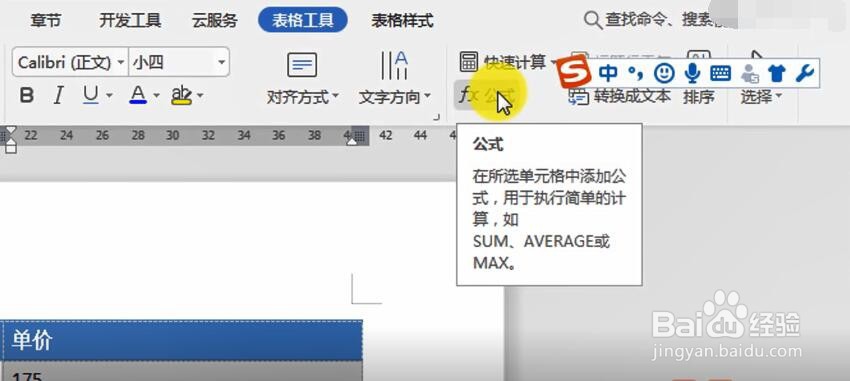1、在WPS中打开文字文档,我们要计算的是下列数据单价的总金额,需要用到的是求和公式,我们可以先选中这一列的数据,
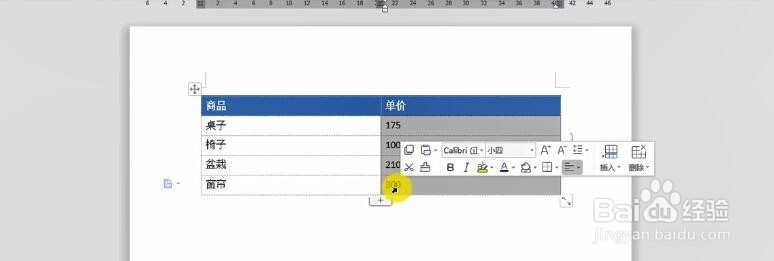
2、在上方的菜单栏里,选择“表格工具”,
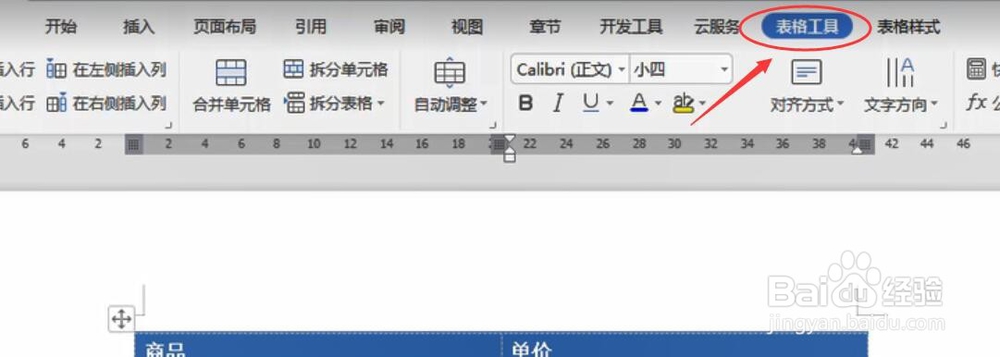
3、选择表格工具选项卡,打开“快速计算”下拉框,选择求和,
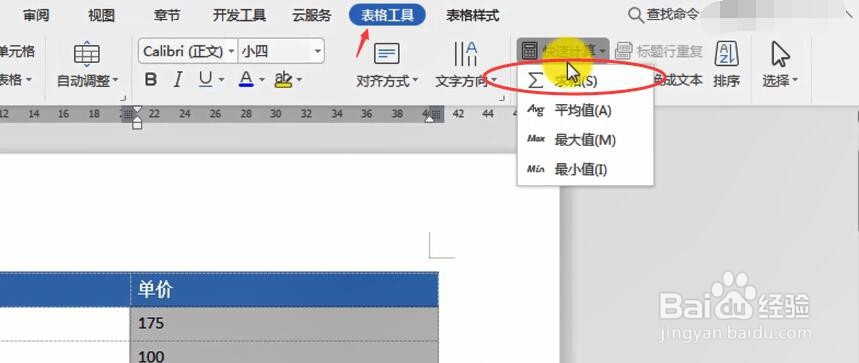
4、可以看到表格自动添加了一行,并且显示出了求和数据,
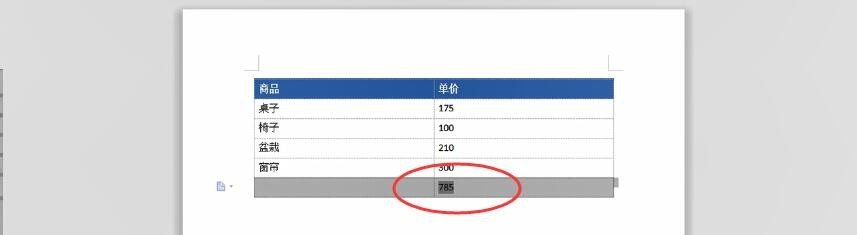
5、我们常用的简单公式都放在“快速计算”下,比如最大值,最小值以及平均值等等,
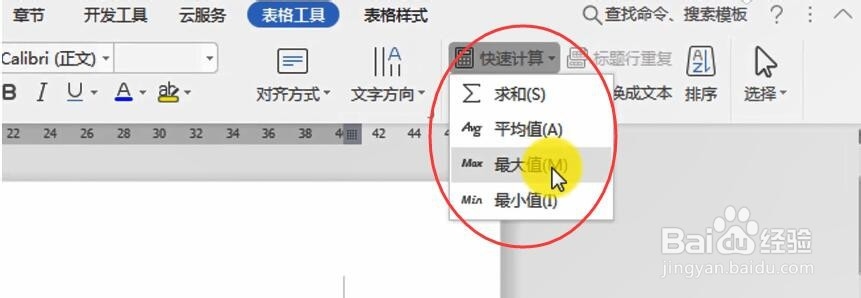
6、如果遇到稍微复杂一些的计算,我们可以使用下面的“公式”,而且在每次计算的结果中都会自动添加行显示的,或者通过识别最后一行是否为空白,然后在最后一行显示的。